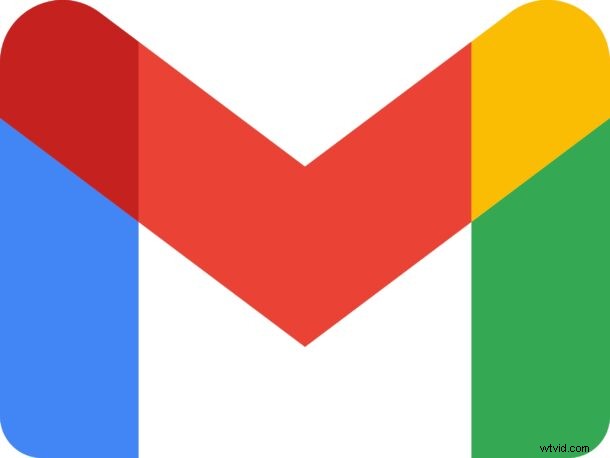
E-mailhandtekeningen worden toegevoegd aan de onderkant van e-mails die worden verzonden wanneer ze worden gebruikt, en als u regelmatig de Gmail-app op iPhone of iPad gebruikt, of deze hebt ingesteld als uw standaard e-mailapp, bent u wellicht geïnteresseerd in het toevoegen van een e-mailhandtekening aan Gmail in iOS of iPadOS ook.
Als u al een e-mailhandtekening voor Gmail hebt gemaakt met behulp van de Gmail-webclient, wordt deze standaard overgedragen naar uw gebruik van hetzelfde Gmail-account dat wordt gebruikt in de Gmail-app voor iPhone of iPad. Misschien wilt u echter een aangepaste Gmail-handtekening hebben voor wanneer u de Gmail-app in iOS of iPadOS gebruikt, wat misschien aangeeft dat u een mobiel apparaat gebruikt, een beetje zoals de standaard iPhone-e-mailhandtekening.
Een handtekening toevoegen aan Gmail voor iPhone of iPad
U moet zijn aangemeld bij de Gmail-app voor het account waarvoor u de handtekening wilt instellen, aangezien elk Gmail-account een andere e-mailhandtekening kan gebruiken. Onthoud dat als je al een Gmail-handtekening hebt ingesteld vanuit de Gmail-webapp, die standaard ook wordt gebruikt bij het verzenden van e-mails vanuit Gmail op iPhone en iPad, dus elke handtekening hier zal worden gebruikt als vervanging daarvoor bij het gebruik van de Gmail-app op iPhone of iPad.
- Open de Gmail-app op het apparaat
- Tik op het menupictogram, dat eruitziet als drie lijnen boven elkaar
- Scroll naar beneden en kies 'Instellingen'
- Tik op het Gmail-account waarvoor je de handtekening wilt instellen
- Tik op 'Handtekeninginstellingen'
- Zet de schakelaar voor 'Mobiele handtekening' in de AAN-positie
- Voeg hier de handtekening toe die je wilt gebruiken
- Tik op Terug om de mobiele handtekening van Gmail op te slaan
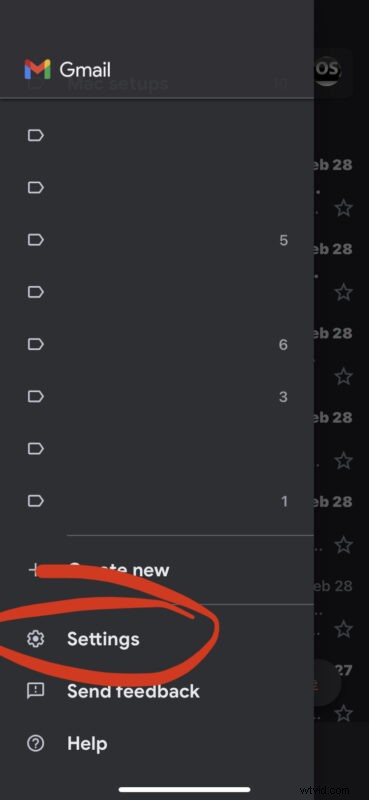
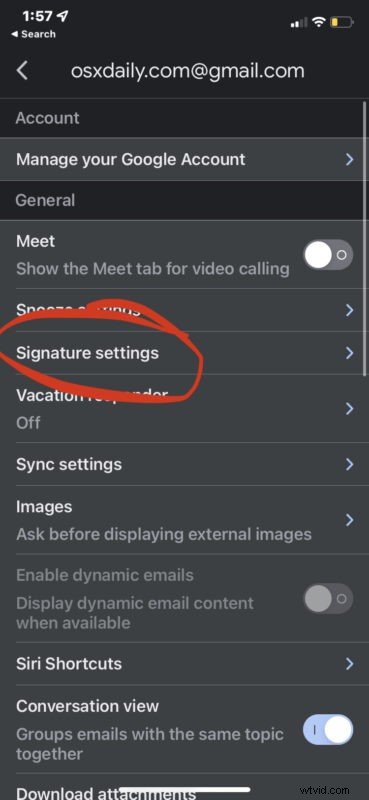
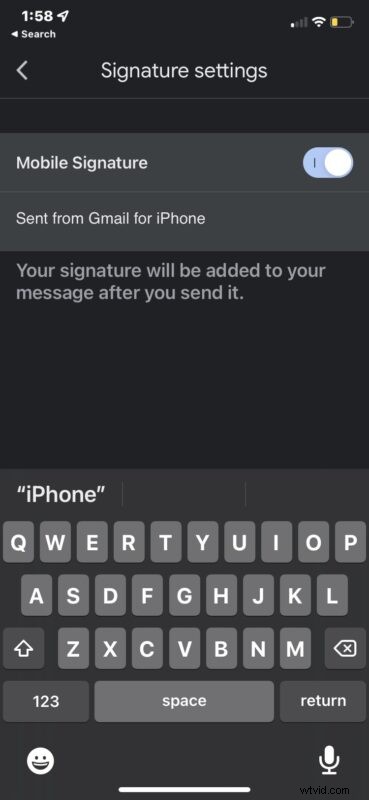
Alle e-mails die vanuit de Gmail-app op iPhone of iPad worden verzonden, bevatten nu de mobiele handtekening die u hier in de Gmail-app hebt opgegeven.
Onthoud dat als je een bestaande e-mailhandtekening hebt toegevoegd aan Gmail via de webclient voor Gmail, die handtekening standaard wordt gebruikt. Als u daarom een mobiele handtekening gebruikt, overschrijft deze de standaardhandtekening, maar alleen wanneer u de mobiele Gmail-app voor iPhone of iPad gebruikt.
Gebruik je aangepaste handtekeningen voor Gmail-e-mails? Heb je een specifieke mobiele handtekening voor Gmail op iPhone of iPad? Als je aanvullende tips of inzicht hebt in het instellen van Gmail-handtekeningen, laat het ons dan weten in de reacties.
